Книга: «1С. Управление небольшой фирмой 8.2». Управленческий учет в малом бизнесе
4.4.1. План продаж
4.4.1. План продаж
Документ План продаж предназначен для хранения информации по предполагаемому объему продаж за определенный период, называемый периодом планирования. Планирование происходит по суммовым и количественным показателям.
Чтобы открыть журнал документов Планы продаж, необходимо на Панели разделов выбрать Маркетинг и продажи и на Панели навигации щелкнуть мышью на ДополнительноПланы продаж (рис. 4.26).
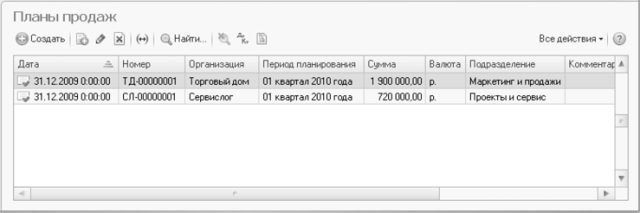
Рис. 4.26. Журнал документов Планы продаж
Значение интервала дат для отбора документов можно задать, щелкнув мышью на кнопку

Для поиска документов в журнале документов по значениям полей необходимо щелкнуть мышью на кнопку Найти на панели инструментов и задать требуемое значение.
Для просмотра и редактирования существующего документа необходимо сделать активным требуемый документ и дважды щелкнуть на нем мышью либо щелкнуть мышью на кнопку

Для создания нового документа План продаж:
• На панели списка документов нажмите на кнопку. Будет создан новый документ План продаж (рис. 4.27).
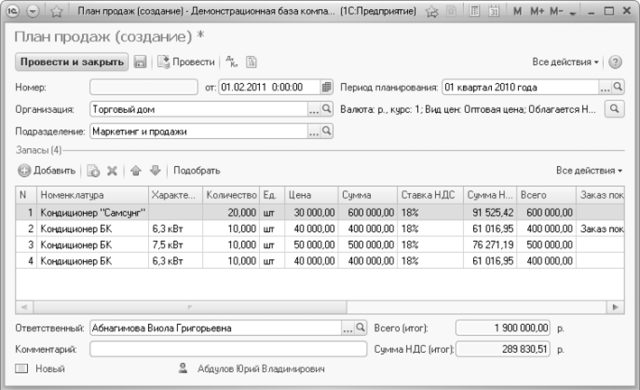
Рис. 4.27. Документ План продаж
• Заполните поля шапки документа:
• Организация. В данном поле указывается организация, от имени которой оформляется документ. Выбирается из справочника организаций.
• Подразделение. Указывается собственное подразделение, для которого производится планирование продаж. Выбирается из справочника Структурные единицы компании. Выбор значения производится среди элементов справочника с типом Административно-управленческое подразделение. Поле необязательно для заполнения.
• Период планирования. В данном поле указывается период планирования, который определяет периодичность, начало и окончание планового периода продаж. Выбирается из справочника Периоды планирования (рис. 4.28). Справочник предназначен для хранения периодов планирования, например продаж, а также реализации различных сценариев планирования, например: оптимистичный, реалистичный и пессимистичный. Непосредственно переход к списку элементов справочника Периодов планирования производится из Панели навигации. Необходимо щелкнуть мышью на См. ТакжеПериоды планирования (рис. 4.28). Элемент справочника содержит следующие поля:
• Дата начала. Дата начала периода планирования.
• Дата окончания. Дата окончания периода планирования.
• Периодичность. Используется для указания периодичности планирования: день, неделя, декада, месяц, квартал, полугодие, год. Таким образом можно, например, реализовать период планирования на год с разбивкой по кварталам.
• В справочнике находится предопределенный элемент для регистрации в системе фактических данных – Фактический. Элемент справочника Фактический недоступен для редактирования.
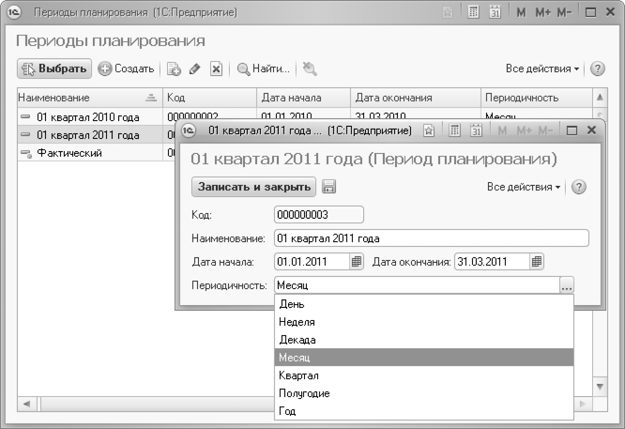
Рис. 4.28. Справочник Периоды планирования
• В окне документа План продаж расположена кнопка

• Заполните поля вкладки Запасы. Для добавления новой строки нажмите кнопку Добавить на панели инструментов табличной части.
• В поле Номенклатура вводится элемент справочника Номенклатура.
• В поле Характеристика указывается характеристика номенклатурной позиции, выбираемая из справочника Характеристики номенклатуры. Поле доступно только в том случае, если при настройке параметров учета указано ведение учета по характеристикам номенклатуры.
• В поле Количество вводится количество запланированного товара в единицах измерения, указанных в поле Ед.
• В поле Цена вводится значение цены.
• Заказ покупателя – источник потребности. Выбирается документ Заказ покупателя. Поле заполнять не обязательно.
• Дата планирования – начало планового периода. При вводе данных значение этого поля автоматически устанавливается на начало планового периода, определенного периодом планирования.
• Для осуществления подбора запасов в табличную часть по справочнику Номенклатура необходимо нажать на кнопку Подобрать на панели инструментов табличной части. В открывшемся окне подбора необходимо выбрать требуемые номенклатурные единицы запасов, дважды щелкнув мышью на строке с товаром указать количество. После окончания подбора для переноса подобранной номенклатуры в документ необходимо нажать на кнопку OK.
• С помощью кнопок


• Для сохранения и проведения документа необходимо нажать на кнопку Провести и закрыть. Чтобы просто сохранить введенную информацию, не закрывая окно документа, нажмите на кнопку

Нажатием на кнопку

Чтобы пометить документ на удаление, необходимо установить курсор на удаляемый документ и щелкнуть мышью на кнопку

Чтобы сформировать и посмотреть отчет по движениям документа по регистрам, необходимо щелкнуть мышью на кнопке

- Уровень 2 Планировка и зонирование торгового зала
- 1.2. Предмет коммуникации как основа планирования кампаний по продвижению
- Продажи в процессе
- 13. Планировщик
- 4.4.3.3. План-фактный анализ продаж
- Согласование планов продаж
- 3. Планирование работы и отчетность менеджеров отдела продаж
- Глава 7. Как установить план продаж
- Глава 1. Долгосрочное планирование продаж
- Глава 2. Оперативное планирование продаж
- Что такое долгосрочное планирование продаж
- Планирование продаж




